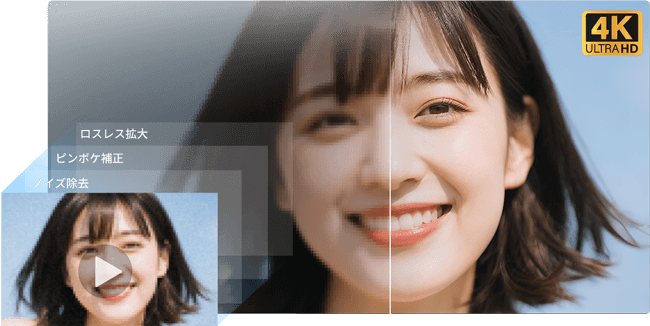AIで簡単!白黒映画をカラー化するAIツールおすすめ無料・有料6選

かつての白黒映画がカラーだったらどんな映像になるのか、思ったことはありませんか?
白黒映画は、独自の美しさを持ちますが、色がないことで現実感が薄れます。
今は、AIによる自動着色で白黒映画に色をつけて、懐かしい思い出を呼び起こすだけでなく、無限の創造力ももたらします。
この記事では、評価の高い白黒映画カラー化AIツールをいくつか紹介します。これらを活用すれば、ワンクリックで白黒・モノクロ映画を、まったく新しい生命感を吹き込みます。
動画色調補正&画質向上AI:Aiarty Video Enhancer
- 露出不足の暗い動画を、もっと鮮やかに蘇らせたい
- ピクセル化したりぼやけたりした古い映像を、鮮明で高品質なものに変えたい
そんなときにおすすめなのが、AI動画高画質化ソフト「Aiarty Video Enhancer」です。
-
 プロ級画質を手元に! - Aiarty Video Enhancer
プロ級画質を手元に! - Aiarty Video Enhancer世界最高水準の解像度アップスケール技術を搭載し、最大4K出力に対応。更に、画質を向上ながらフレーム補間を活用して、滑らかで自然な動きを実現。その他、GPU加速で他のAIツールより仕事効率が3倍に!。
このソフトを使えば、ワンクリックでノイズ除去、ピンボケ補正、ディテール強化を行い、自然な色味を保ちながら、精細な質感を美しく再現します。
AIが自動で明るさや色味を最適化するだけでなく、「カラー」機能で色温度や露光、コントラスト、彩度などを手動で細かく調整することも可能です。

高度なノイズ・ぼかし除去アルゴリズムにより、昔の名作をより鮮明にし、最大4K解像度までアップスケールすることも可能です。

複数の特化型AIモデルを採用することで、業界最高水準の画質と処理速度を両立。大容量の動画も高速かつ効率的に高画質化することができます。
厳選!おすすめ白黒映画をカラー化するAIツール
白黒映画をカラー化するAIツールは、無料から有料・プロ仕様まで幅広く提供されています。
以下の6つは特に人気が高いのでピックアップします。
| ツール | 評価 | 動作環境 | 価格 |
|---|---|---|---|
| DeOldify | ✅ オープンソース・技術向け;自然なカラーを付与;日本語非対応 | Windows | 無料 |
| AVCLabs Video Enhancer AI | ✅ 多機能、色の好みを自由に調整;日本語対応・使いやすい | Windows&Mac | 有料;無料体験 |
| HitPaw VikPea | ✅ 多機能、幅広いプラットフォーム対応;日本語対応・使いやすい | Windows&Mac、 ブラウザ、スマホ |
有料;無料体験 |
| 4DDiG | ✅ 動画修復+カラー化;日本語対応・使いやすい | Windows&Mac | 有料;無料体験 |
| editingtools.io | ✅ インストール不要で手軽に利用;登録は必要;豊富な編集とAIツール | ブラウザ | 有料;無料体験 |
| Neural.love | ✅ インストール不要で手軽に利用;2つのカラー化モデル用意;日本語非対応 | ブラウザ | 有料;画像処理無料体験可 |
たとえ有料ソフトとしても、正確な色の再現を保証できないので、まずは無料版で試してからライセンスを購入するとよいでしょう。
1. DeOldify
URL:https://github.com/jantic/DeOldify

DeOldifyは、白黒画像や動画をカラー化するためのAIツールです。オープンソースで無料で利用可能です。
ディープラーニング技術(GAN=敵対的生成ネットワーク)を使い、自然で鮮やかな色を推定して着色します。主に「artistic(鮮やかに仕上がる)」や「stable(ポートレートや風景写真向け)」、「Video(動画用)の3種のモデルが搭載されています。
DeOldify を手軽に試せる「DeOldify Colab ノートブック」を提供して、GIF やショート動画をオンラインで処理できます。長い動画やより高品質な結果を得たい場合は、ローカル環境への導入が必要になります。しかし、「GPU」、「PyTorch」、「FFmpeg」、「OS」に関するシステム要件を満たしている必要があるため、PC初心者にとってはかなり複雑です。また、Stable Diffusionの拡張機能としても使われています。
- おすすめポイント
- 無料な白黒映画カラー化機能を提供
- プロな色付け能力を搭載、細かい調整が可能
注意点:日本語不対応;技術向け、初心者には扱いにくい
2. AVCLabs Video Enhancer AI
URL:https://www.avclabs.jp/video-enhancer-ai.html

AVCLabs Video Enhancer AIは他の白黒映画カラー化AIツールに比べて、色の濃度やコントラスト、明度、彩度を調整できる点が魅力です。
動画カラー化の AI 処理モードを選択して、映像を鮮明または柔らかい色で白黒映画をカラー化できます。さらに、画質向上ためのAI高画質化、人の顔を綺麗にするための顔修復モデルも適用可能で古い白黒映画を鮮やかな色彩と高画質で現代によみがえらせることができます。
- おすすめポイント
- 色の好みを自由に調整(より鮮やかにするか、あるいは柔らかく自然にするか)
- オールインワンソフトで、動画の高画質化、ノイズ除去、顔修正など機能も搭載
注意点:高性能のPCを用いる必要がある;無料版はウォーターマークが付き、3本の動画だけ出力できる。
3. HitPaw VikPea
URL:https://www.hitpaw.jp/colorize-video.html
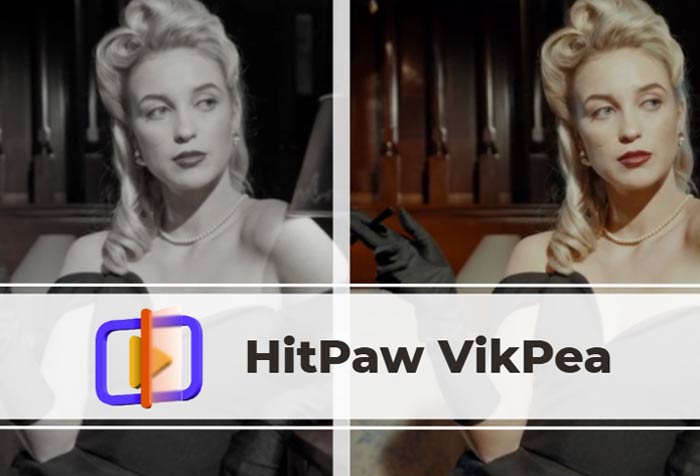
HitPaw VikPea(HitPaw Video Enhancer)はオールインワンの動画高画質化ソフトです。高画質化や動画修復に加え、色補正、HDR変換、白黒映画のカラー化、背景削除など多機能を用意しています。
ソフト内で「カラー化」モデルを選択するだけで、インポートした白黒映画に自然な色を付けられます。また、オンラインのウェブ版やスマホアプリ版も提供されているため、お使いのデバイスや作業環境に合わせて選択できます。
- おすすめポイント
- モノクロ動画にリアルで自然な色彩を追加
- Windows・Mac・スマホ・ブラウザなど幅広いプラットフォーム対応
注意点:無料版あるが制限が厳しい(効果プレビューのみ);有料版は少し高価。
4. 4DDiG File Repair
URL:https://4ddig.tenorshare.com/jp/video-enhancer.html

4DDiGは破損・傷ついた動画や画像ファイルの修復として有名ですが、白黒映画のカラー化も提供しています。家族の思い出が詰まった古い8mmフィルムや歴史的な白黒映画を、AIによって自動的に着色します。
ソフトの「カラー化モデル」を利用して、白黒映画を簡単に色をつけて、画質も美しく復元しします。動画だけでなく写真にも対応し、思い出をより鮮明で印象的に保存可能です。
- おすすめポイント
- 古い映像をAIで自動着色し、解像度も上げる
- 動画だけでなく白黒写真のカラー化にも対応
注意点:無料版はカラー化された動画の最初の10フレームをプレビューのみ、エクスポートには有料が必要。

写真に色を塗る方法をお探しでしょうか。本記事では、写真に色を塗るための方法とおすすめツールについて解説します。主に、AIを用いた自動着色(白黒写真カラー化)と、手動で部分的に色を塗る2つがあります。
5. editingtools.io
URL:https://editingtools.io/ai-colorize/

EditingTools.io は、映画・動画のポストプロダクションのワークフローを最適化するための、Webベースのツール集です。アカウントを作成することで、無料&有料を含めてすべてのツールをアクセスできるようになります。
EditingTools.ioの白黒映画カラー化AIツールを利用して、ファイルをアップロードするだけで、数秒でリアルで自然な色彩を追加します。ほかに、豊富な編集やAIツールを用意しているので、必要に応じて利用しましょう。
- おすすめポイント
- オンラインで即座に白黒映画をカラー化できる
- 標準解像度か高解像度でのカラー化を選択可能
注意点:登録は必要;無料はカラー化された映像をプレビューのみ可能;描画やアニメーション動画/画像には対応できない;アップロードできるファイルサイズは2GBまで。
6. Neural.love
URL:https://neural.love/video-colorization
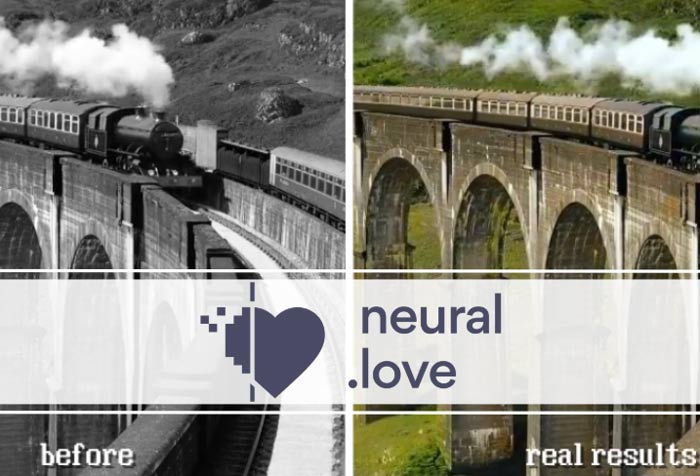
Neural.love は、AIを活用してデジタルメディアの品質を向上させるプラットフォームです。ユーザーは画像や動画をアップロードするだけで、強化や編集など作業を行います。
Neural.love では、2種類のカラー化モデルを用意しています。「Palette Video(高精度なカラー化が可能)」と「NL Colorization 0.1(色の安定性が高い)」から、素材に合わせて最適なモデルを選択できます。
ブラウザベースで動作するため非常に便利で、インストール不要・どのデバイスからでもアクセス可能です。そのため、低スペックPCで白黒映画を手早くカラー化したい人に向いています。
- おすすめポイント
- オンラインで手軽に利用できる
- ユニークな色付けモデル搭載
注意点:日本語非対応;動画をカラー化するには支払う必要がある(事実は有料機能)。
動画を明るく撮影するためのコツ
ここでは、AIによる白黒映画のカラー化についてよくある質問と、その答えを解説していきます。
- Q1.どのツールのカラー化効果が一番良いのか?
一概には言えません。
どのツールでも完全正確に着色できるわけではなありません。AIが大量のカラー画像データを学習し、白黒動画の明暗のパターンから「自然に見える色」を推測・着色するだけです。大部分は暖色寄り・低めの彩度で仕上がる傾向があります。
より望ましい結果を求める場合、手動で映像の色味や明暗のバランスを調整する必要があります。Aiarty Video Enhancerを使えば、色温度や色合い、露出、ハイライトなどの項目を意図的に変えられ、オリジナル色を再現することが簡単にできます。
- Q2.白黒映画カラー化にはどのぐらいの時間がかかる?
カラー化に必要な時間は、作品の長さや使用するAIツールによって大きく異なります。特に1時間を超える長尺で容量の大きい映像の場合、処理にはかなりの時間がかかります。また、低スペックのPCを使用するか、CPUのみ処理する場合、処理速度も遅くなります。
- Q3.AIでカラー化した映像は商用利用できるのか?
基本的に、カラー化された映像の著作権は元の作品の権利者に帰属します。AIはあくまでなツールであり、カラー化の成果物は「原作の二次的著作物」と見なされるためです。商用利用には必ず許可が必要です。
ただし、自分自身のオリジナル作品をカラー化する場合には、一般的に商用利用がOKです。
念のため、お使いの白黒動画カラー化AIツールやサービスの利用規約(特に商用利用に関する規定)を確認してください。
まとめ
白黒映画カラー化AIツールのおかげで、だれでも好きな古い白黒映画やモノクロ記録映像に色をつけます。
素早く簡単に着色したいなら、オンラインAIツールの利用がおすすめです。一方、長時間の動画を処理したい場合、ディスクトップ用ソフトを使うとよいでしょう。さらに、単に映像をカラー化するだけでなく、画質の向上やノイズ除去などの機能も利用したいなら、多機能なツールを選んだほうがいいです。
ぜひ、本記事の内容を参考にして、単調なモノクロ世界にさよならを告げましょう!

この記事を書いた人:ひまり
動画・画像処理などの記事作成を担当。現在はAI(人工知能)の分野を中心に、読者の方に向けて丁寧でわかりやすい内容を意識して執筆に努めます。